来源:互联网 | 时间:2024-06-15 11:50:44
Win10开机驱动器修复攻略Win10开机驱动器修复攻略,是很多电脑小白经常遇到的问题。当电脑无法正常启动时,很有可能是因为驱动器出现了问题。这时候,我们需要一些软件来帮助我们修复。下面是几个常用的软件及其操作方法,供大家参考。一、Easy BCDEasy BCD是一款运行于Windows平台上的系统引导工具。使用Easy BCD可以轻松地重新安装引导程序、创建引导磁盘和修复引导项。使用方法如下:
Win10开机驱动器修复攻略,是很多电脑小白经常遇到的问题。当电脑无法正常启动时,很有可能是因为驱动器出现了问题。这时候,我们需要一些软件来帮助我们修复。下面是几个常用的软件及其操作方法,供大家参考。
一、Easy BCD
Easy BCD是一款运行于Windows平台上的系统引导工具。使用Easy BCD可以轻松地重新安装引导程序、创建引导磁盘和修复引导项。使用方法如下:
1. 下载Easy BCD软件并安装
2. 运行Easy BCD软件,点击左侧的“BCD Deployment”选项卡
3. 在右侧窗口中,找到“MBR Configuration Options”区域,选择“Install the Windows Vista/7 Bootloader to the MBR”选项
4. 点击“Write MBR”按钮
5. 关闭Easy BCD软件,重新启动电脑
二、Active@ Boot Disk
Active@ Boot Disk是一款功能强大的启动盘制作工具,支持多种文件系统,可以在无法启动系统时进行操作,如修复引导记录、还原系统、删除文件等等。使用方法如下:
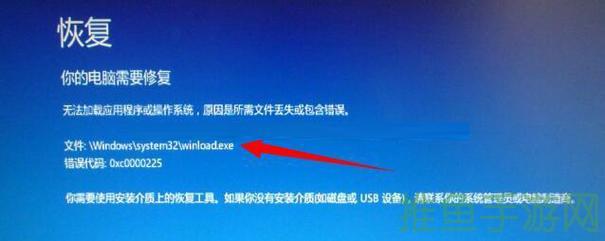
1. 下载Active@ Boot Disk软件并安装
2. 制作启动盘,选择ISO文件,并选择需要制作启动盘的设备
3. 重启电脑,进入BIOS设置,将启动设备改为制作的启动盘
4. 进入Active@ Boot Disk系统后,选择“Boot Corrector”选项卡
5. 选择需要修复的驱动,点击“Search”按钮,系统会自动检测问题
6. 点击“Fix”按钮进行修复
三、Windows PE
Windows PE是Windows的预安装环境,可以在没有安装Windows的情况下,使用命令行进行操作。使用方法如下:
1. 下载Windows PE环境程序,制作启动盘,并将启动盘插入电脑
2. 重启电脑,进入BIOS设置,将启动设备改为制作的启动盘
3. 进入Windows PE系统后,使用命令行进行操作
4. 使用diskpart命令选择需要修复的驱动器,并使用bootsect命令进行修复
以上就是几种常用的Win10开机驱动器修复攻略,希望可以对大家有所帮助。当然,在进行任何操作时,请注意备份重要数据,以免造成不必要的损失。





